- 1 اهمیت افزونه های وردپرس برای عملکرد وب سایت
- 2 نحوه نصب افزونه وردپرس
- 2.1 یک افزونه وردپرس را با استفاده از جستجو نصب کنید
- 2.2 با استفاده از دانلود افزونه مدیریت، یک پلاگین وردپرس را به صورت دستی نصب کنید
- 2.3 یک افزونه وردپرس را به صورت دستی از طریق FTP نصب کنید
- 2.4 یک افزونه وردپرس را با استفاده از WP-CLI نصب کنید
- 3 سوالات متداول
- چگونه پلاگین مناسب برای وب سایت خود انتخاب کنم؟
- اگر افزونه ای با موضوع من یا سایر افزونه ها تضاد داشته باشد، چه کاری باید انجام دهم؟
- آیا نصب افزونه های وردپرس خطراتی دارد؟
- آیا می توانم یک افزونه را از منبع شخص ثالث نصب کنم؟
- قبل از نصب افزونه وردپرس چه کاری باید انجام دهم؟
- چگونه افزونه وردپرس را به روز کنیم؟
- آیا می توانم چندین پلاگین را همزمان نصب کنم؟
- 4 همه را جمع کنید
آیا به دنبال بهبود عملکرد سایت وردپرس خود هستید؟
بهترین راه برای افزودن ویژگی های جدید و سفارشی ، سایت خود برای رفع نیازهای خاص خود، نصب یک افزونه وردپرس است.
این که آیا می خواهید ظاهر سایت خود را بهبود ببخشید سئو یا جذابیت بصری آن را بهبود بخشد، افزونه های وردپرس می توانند به شما کمک کنند تا به راحتی به اهداف خود برسید.
در این مقاله، ما شما را از طریق یک فرآیند گام به گام نصب افزونه وردپرس و اطمینان از اینکه می توانید آن را به طور یکپارچه در وب سایت خود ادغام کنید، راهنمایی می کنیم.
بنابراین، بیایید وارد آن شویم و دریابیم که چگونه می توان بدون زحمت قابلیت های سایت وردپرس خود را از طریق قدرت افزونه ها گسترش داد!
1 اهمیت افزونه های وردپرس برای عملکرد وب سایت
افزونه های وردپرس نقش مهمی در بهبود عملکرد کلی وب سایت شما دارند. افزونه ها تجربه کاربر را بهبود می بخشند و سفارشی ، سایت شما بدون دانش گسترده کدنویسی بسیار آسان می شود.
حالا بیایید اهمیت اضافه ، افزونه های وردپرس را به وب سایت خود ببینیم.
قابلیت توسعه یافته:
افزونه های وردپرس به شما این امکان را می دهند که بدون دانش گسترده کدنویسی، ویژگی های جدیدی را به وب سایت خود اضافه کنید. به عنوان مثال، اگر یک وب سایت تجارت الکترونیک دارید، می توانید افزونه هایی مانند ووکامرس برای ایجاد یک فروشگاه آنلاین، مدیریت موجودی و پردازش پرداخت ها بدون زحمت.
سفارشی سازی و طراحی:
پلاگین ها گزینه های زیادی را برای سفارشی سازی و بهبود طراحی وب سایت شما ارائه می دهند. می توانید سازندگان بصری مانند نصب کنید المنتور، که رابط های کشیدن و رها ، را برای ایجاد چیدمان ها و عناصر طراحی خیره کننده فراهم می کند. این افزونه ها به شما این امکان را می دهند که وب سایت های منحصر به فرد و از نظر بصری جذاب متناسب با هویت برند خود ایجاد کنید.
بهینه سازی موتورهای جستجو (SEO):
افزونه های اختصاصی سئو می توانند به میزان قابل توجهی دید وب سایت شما را در نتایج موتورهای جستجو بهبود بخشند. رتبه بندی سئو ریاضیبه عنوان مثال، توصیه هایی برای بهینه سازی محتوای شما برای کلمات کلیدی مرتبط، بهبود متا تگ ها، تولید نقشه های XML و بهبود عملکرد کلی وب سایت ارائه می دهد.
بهینه سازی عملکرد:
افزونه ها می توانند به بهینه سازی سرعت و عملکرد وب سایت شما، بهبود تجربه کاربر و رتبه بندی موتورهای جستجو کمک کنند. پلاگین هایی مانند WP Rocket یا حافظه نهان کل W3 به شما این امکان را می دهد که حافظه پنهان را پیاده سازی کنید، فایل ها را کوچک کنید و تصاویر را بهینه سازی کنید، که باعث افزایش سرعت بارگذاری صفحه و بهبود عملکرد وب سایت می شود.
امنیت و نگهداری سایت:
پلاگین های امنیتی مانند بسته شدن کلمه یا سوکوری، محافظت قوی در برابر بدافزارها، حملات brute force و تلاش های دسترسی غیرمجاز ارائه می دهد. این افزونه ها وب سایت شما را از نظر آسیب پذیری اسکن می کنند، محافظت از فایروال را ارائه می دهند و نظارت بر زمان واقعی را ارائه می دهند و امنیت و یکپارچگی وب سایت شما را تضمین می کنند.
به خاطر داشته باشید که برای اطمینان از سازگاری و عملکرد مداوم، افزونه های معتبر را با به روز رسانی های منظم و انجمن های پشتیبانی فعال انتخاب کنید. با افزونه های مختلف موجود، می توانید وب سایت خود را مطابق با نیازهای منحصر به فرد کسب و کار یا پروژه شخصی خود تنظیم کنید.
حالا بیایید در مورد روش های مختلف نصب افزونه وردپرس صحبت کنیم.
2 نحوه نصب افزونه وردپرس
اکنون نحوه نصب افزونه وردپرس را در وب سایت خود خواهیم دید.
2.1 یک افزونه وردپرس را با استفاده از جستجو نصب کنید
ساده ترین راه برای نصب افزونه وردپرس استفاده از جستجوی افزونه است.
ابتدا به مسیر بروید افزونه ها → افزودن جدید صفحه در داشبورد وردپرس شما.
بعد، در نوار جستجوی واقع در گوشه سمت راست بالا، یک افزونه را جستجو کنید. تعدادی از نتایج ظاهر می شود، همانطور که در زیر نشان داده شده است.
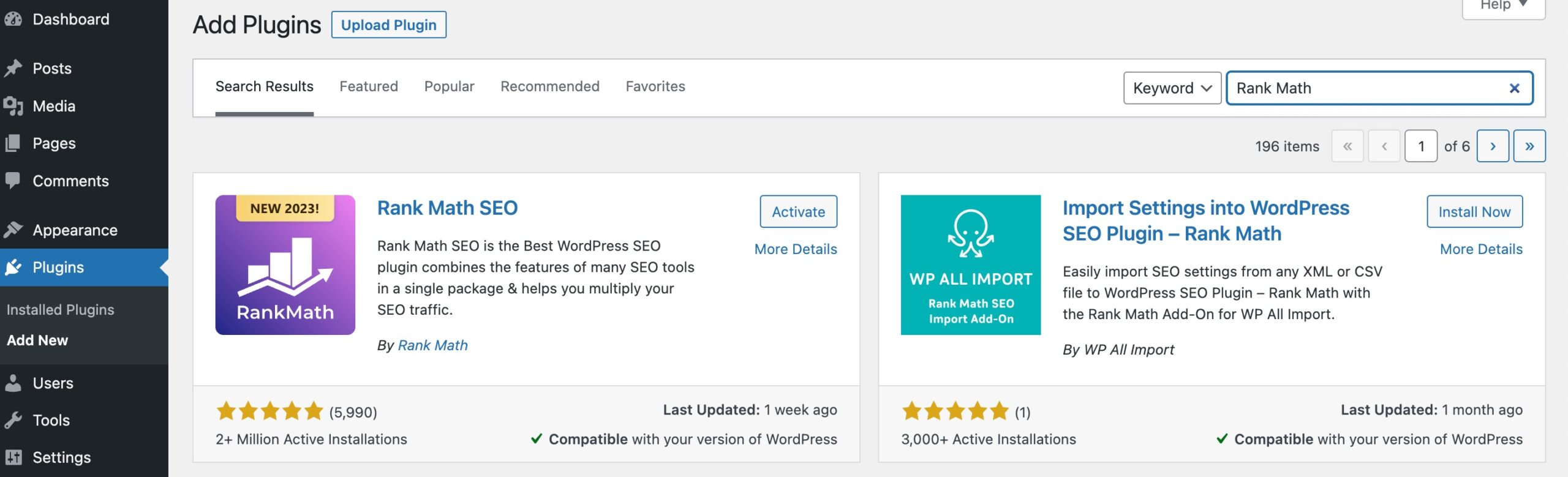
وقتی پلاگین را پیدا کردید، کلیک کنید الآن نصب کن. همچنین می توانید برای مشاهده جزئیات بیشتر بر روی نام افزونه کلیک کنید. اکنون یک افزونه وردپرس در سایت شما نصب می شود، اما تنها در صورتی کار می کند که آن را فعال کنید.
پس از اتمام نصب، بر روی آن کلیک کنید فعال ، دکمه فعال ، افزونه در سایت شما.
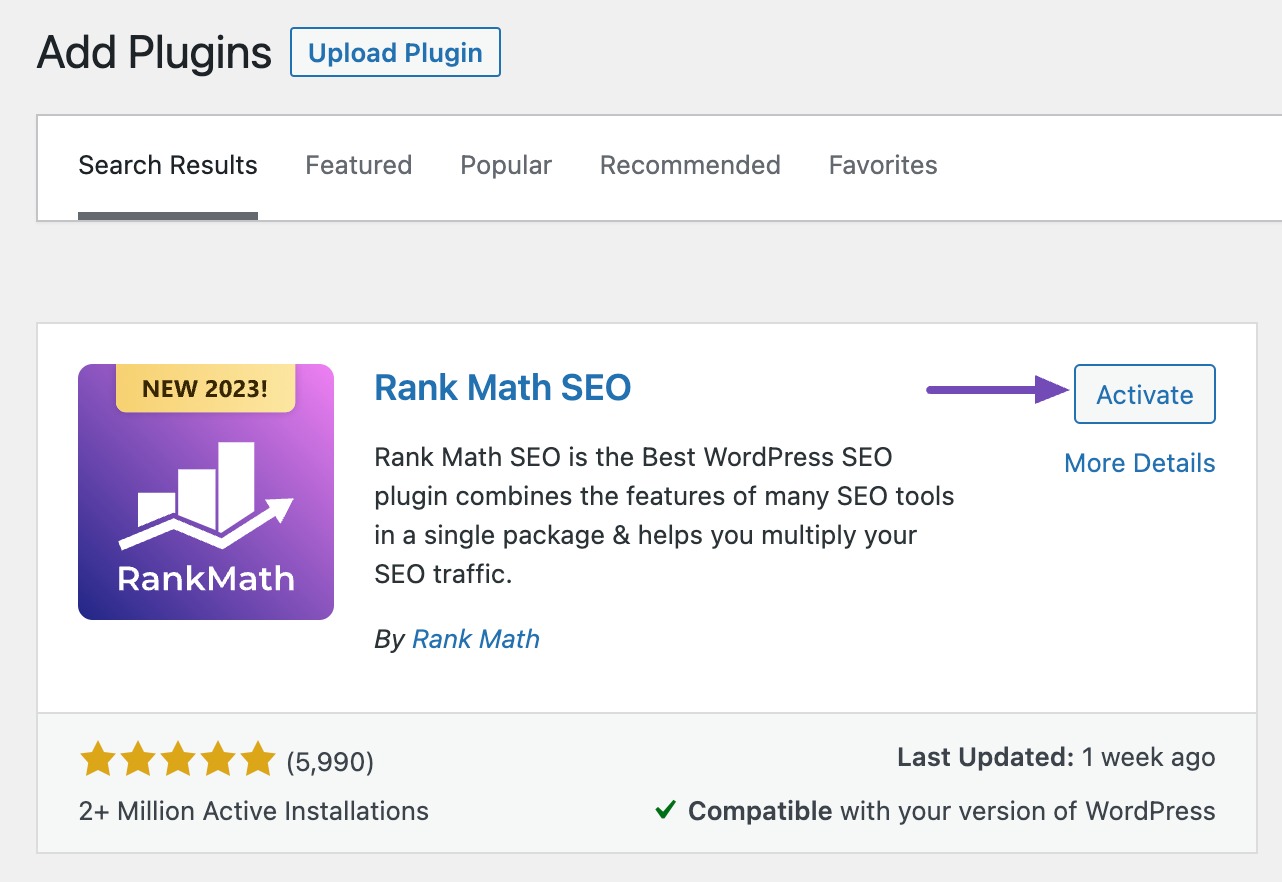
پس از فعال شدن افزونه، می توانید از افزونه در سایت خود استفاده کنید.
2.2 با استفاده از دانلود افزونه مدیریت، یک پلاگین وردپرس را به صورت دستی نصب کنید
اگرچه روش قبلی بسیار ساده است، افزودن یک افزونه وردپرس به صورت دستی ممکن است در شرایط خاصی ضروری باشد، مانند نصب افزونه های شخص ثالث یا پریمیوم.
برای افزودن دستی افزونه وردپرس با استفاده از مدیر وردپرس افزونه را دانلود کنید عملکرد، مراحل زیر را دنبال کنید.
ابتدا به مسیر بروید افزونه ها → افزودن جدید بخش داشبورد وردپرس شما کلیک کنید روی افزونه را دانلود کنید همانطور که در زیر نشان داده شده است. سپس بر روی آن کلیک کنید انتخاب فایل و فایل ZIP دانلود شده افزونه را انتخاب کنید.
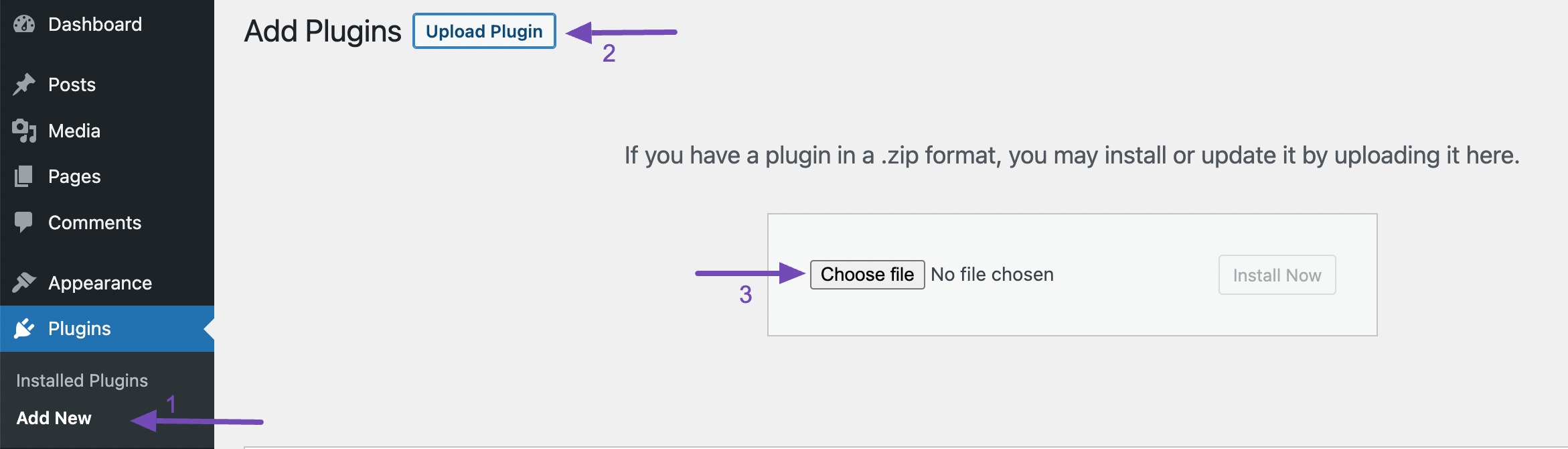
را کلیک کنید الآن نصب کن تا افزونه را به صورت دستی نصب کنید.
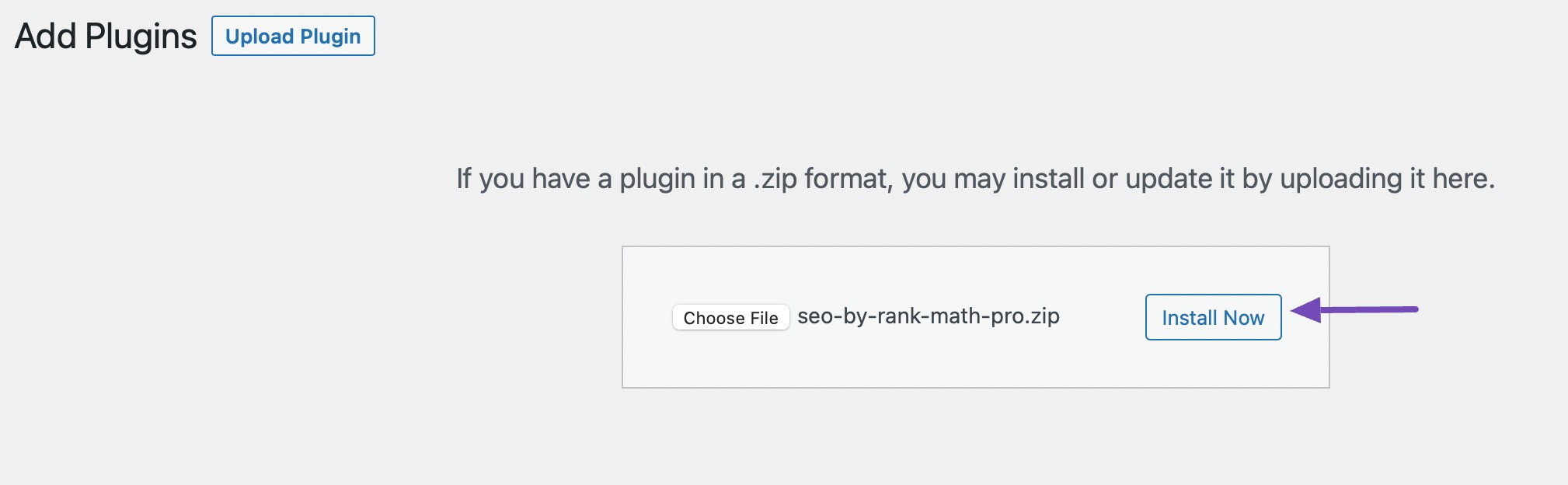
اکنون فایل افزونه از رایانه شما در وردپرس آپلود شده و نصب خواهد شد. پس از اتمام نصب، مطابق شکل زیر پیام موفقیت آمیزی دریافت خواهید کرد.
پس از نصب بر روی آن کلیک کنید افزونه را فعال کنید دکمه فعال ، عملکرد افزونه در وب سایت شما.
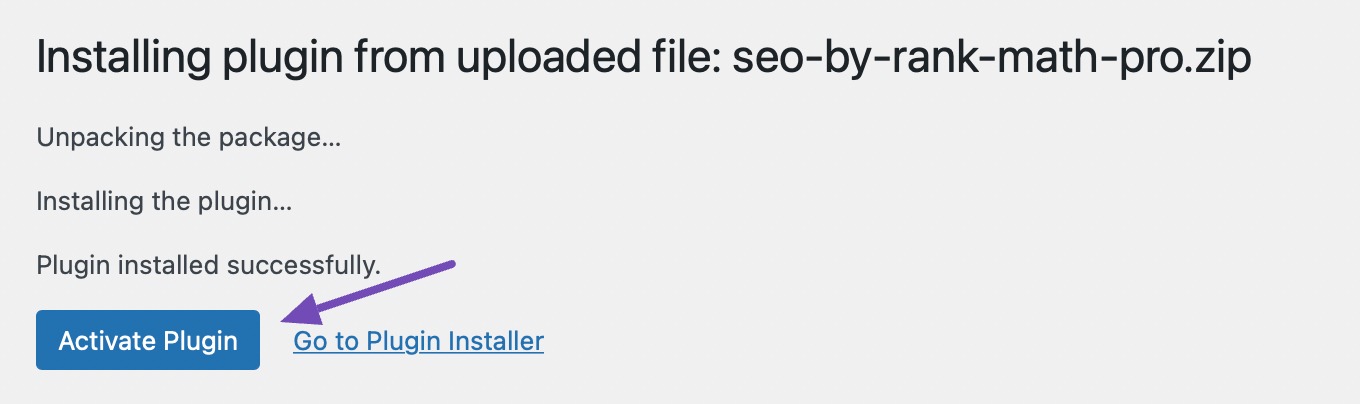
2.3 یک افزونه وردپرس را به صورت دستی از طریق FTP نصب کنید
نصب افزونه وردپرس از طریق FTP (پروتکل انتقال فایل) شامل آپلود فایل های افزونه مستقیماً در وب سرور شما است. این روش زمانی مفید است که با روند معمول نصب افزونه از طریق داشبورد وردپرس مشکل دارید.
با دانلود فایل ZIP افزونه از یک منبع مطمئن شروع کنید. اطمینان حاصل کنید که افزونه با نسخه وردپرس شما سازگار است. فایل افزونه دانلود شده را در رایانه محلی خود از حالت فشرده خارج کنید. با این کار یک پوشه حاوی فایل های افزونه به شما ارائه می شود.
در مرحله بعد، کلاینت FTP خود را راه اندازی کنید و با استفاده از اعتبارنامه FTP ارائه شده به وب سرور خود متصل شوید. شما به آدرس سرور FTP، نام کاربری، رمز عبور و پورت (معمولاً 21) نیاز دارید.
پس از ورود به سیستم، به آن بروید /wp-content/plugins/ پوشه در وب سایت شما را کلیک کنید دانلود برای دانلود افزونه همچنین می توانید پوشه افزونه را انتخاب کرده و آن را به آن بکشید پلاگین ها دایرکتوری در سمت راست کلاینت FTP شما (سرور). با این کار فرآیند انتقال فایل شروع می شود.
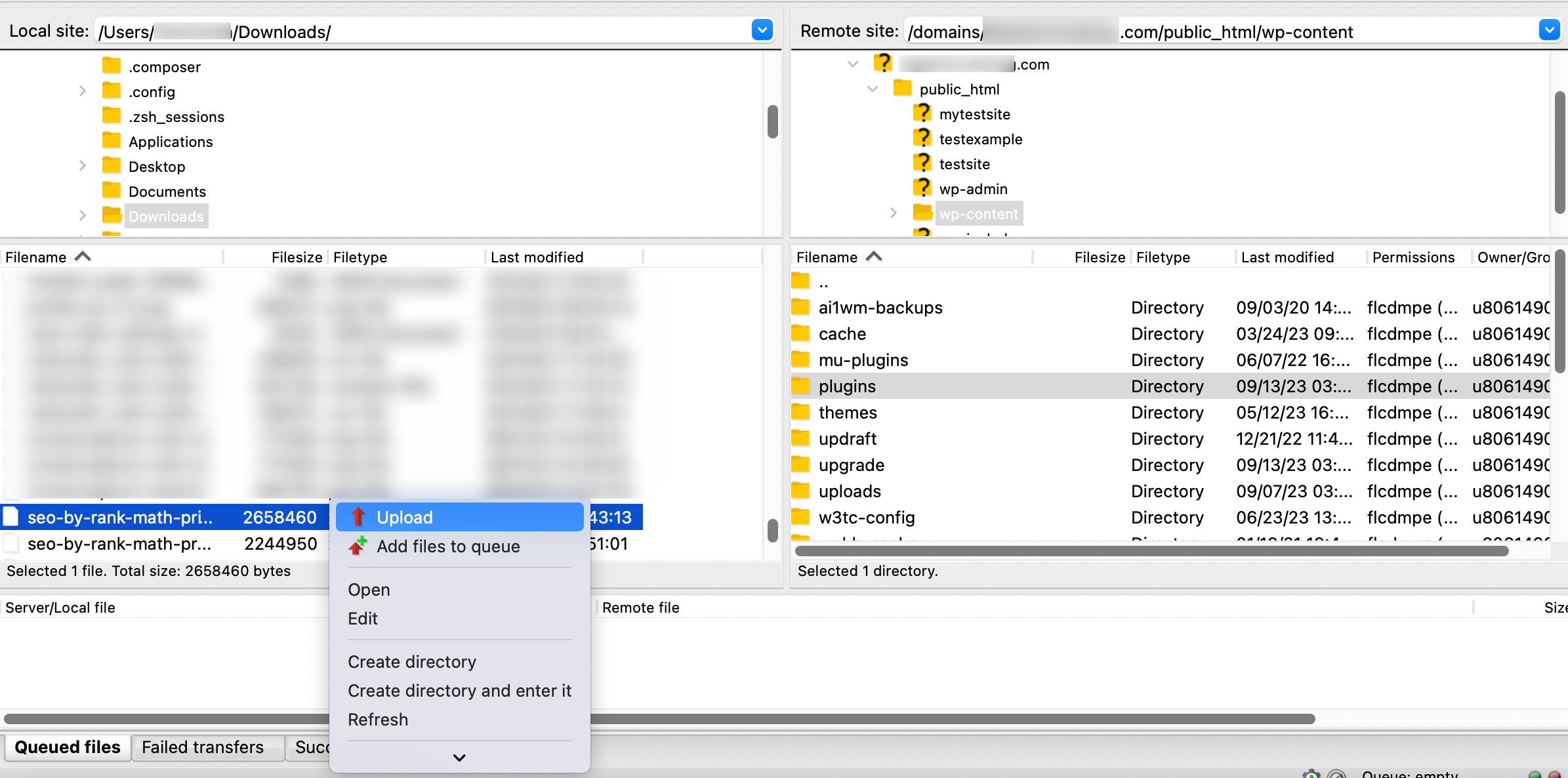
مشتری FTP فایل های افزونه را به سرور شما منتقل می کند. صبر کنید تا انتقال کامل شود. بسته به اندازه افزونه ممکن است چند لحظه طول بکشد.
پس از اتمام دانلود، به داشبورد وردپرس خود بروید. حرکت به سمت پلاگین ها → پلاگین های نصب شده. باید افزونه تازه دانلود شده را در اینجا مشاهده کنید. روی آن کلیک کنید فعال ، لینک فعال ، عملکرد افزونه.
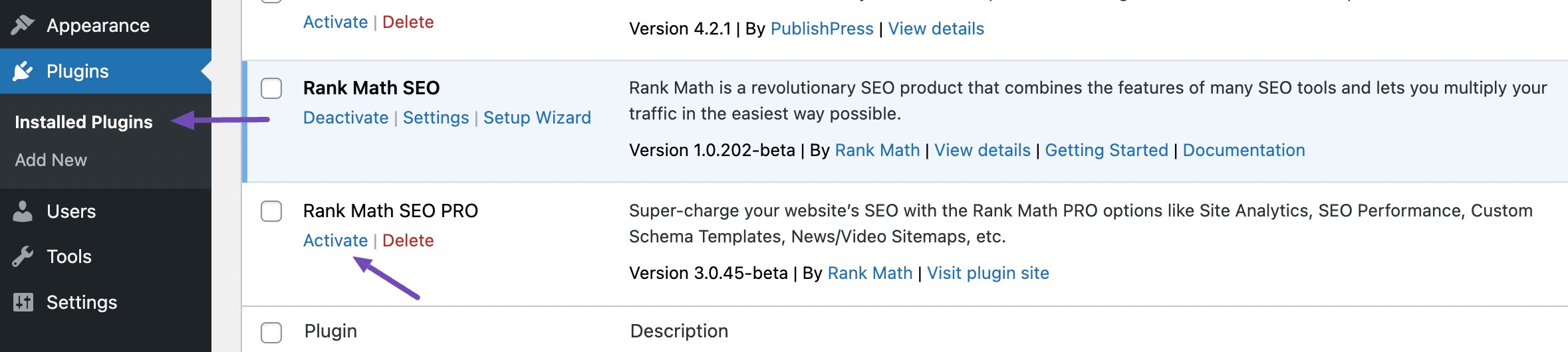
خودشه! شما با موفقیت یک افزونه وردپرس را از طریق FTP نصب کرده اید. فراموش نکنید که تنظیمات افزونه را بررسی کرده و آن را در صورت نیاز از طریق داشبورد وردپرس پیکربندی کنید. علاوه بر این، برای اطمینان از امنیت و سازگاری با نسخه وردپرس خود، افزونه های خود را به روز نگه دارید.
2.4 یک افزونه وردپرس را با استفاده از WP-CLI نصب کنید
روش دیگر برای دانلود افزونه وردپرس استفاده از WP-CLI است.
پس از راه اندازی WP-CLI، می توانید به راحتی با اجرای دستورات خاص یک افزونه را نصب کنید. برای شروع باید نام افزونه ای را که می خواهید نصب کنید بدانید. این نام با نام پوشه موجود در مخزن یا Git مطابقت دارد.
به عنوان مثال، در این مثال نام seo-by-rankmath است.
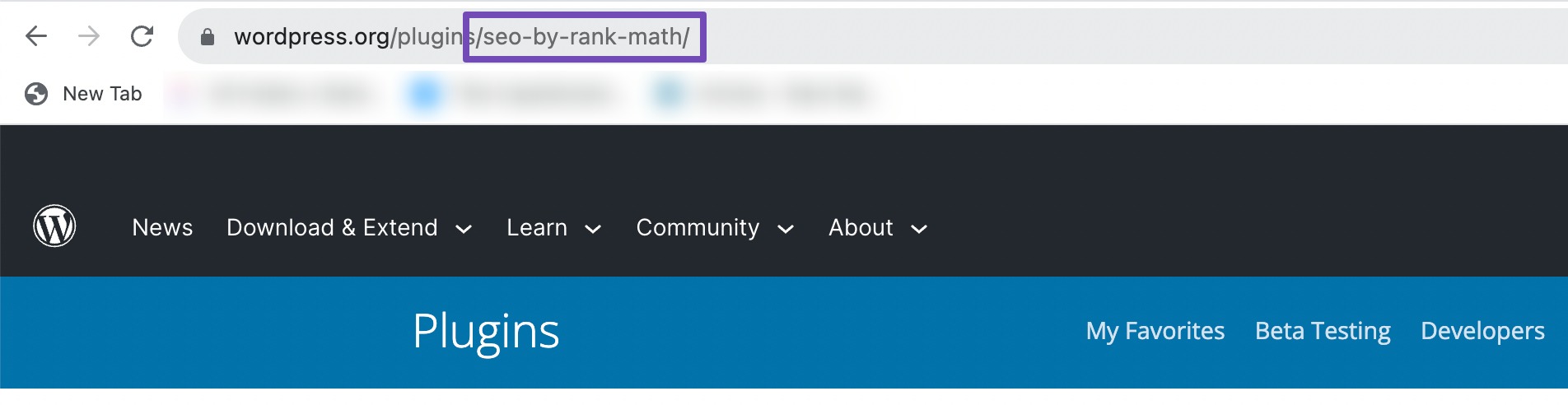
بنابراین، در خط فرمان باید موارد زیر را وارد کنید:
wp plugin install seo-by-rankmath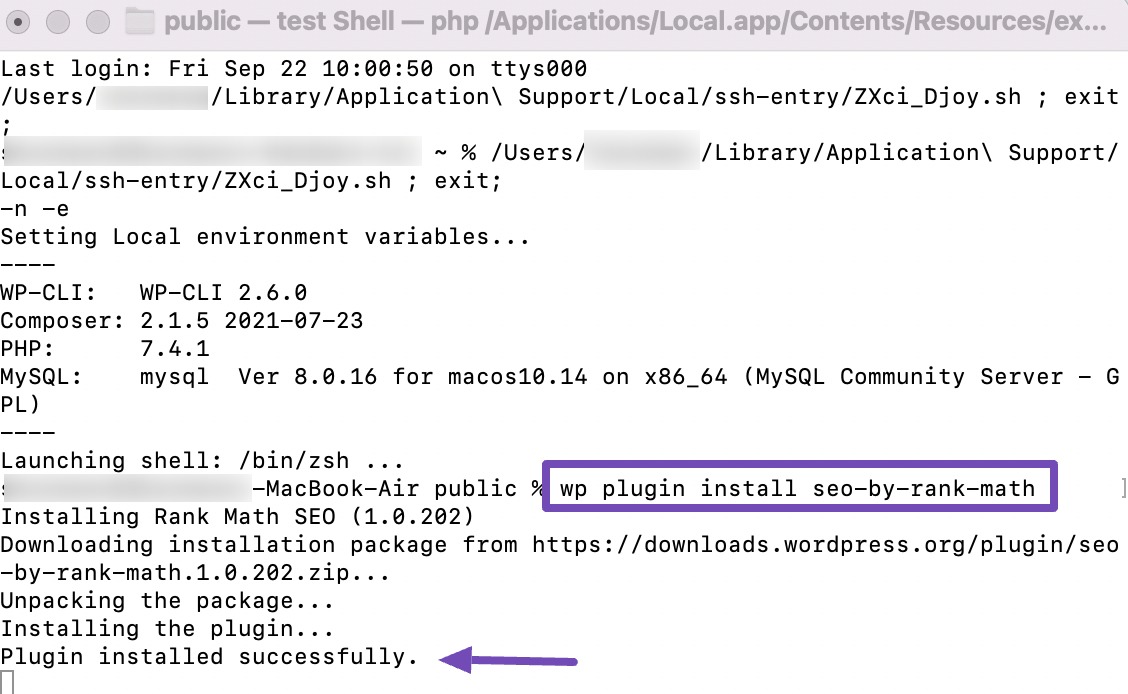
برای فعال سازی افزونه دستور زیر را اجرا کنید:
wp plugin activate seo-by-rankmath
3 سوالات متداول
چگونه پلاگین مناسب برای وب سایت خود انتخاب کنم؟
عواملی مانند سازگاری با نسخه وردپرس خود، نظرات کاربران، شهرت توسعه دهنده، دفعات به روز رسانی و اینکه آیا افزونه نیازهای شما را برآورده می کند را در نظر بگیرید.
اگر افزونه ای با موضوع من یا سایر افزونه ها تضاد داشته باشد، چه کاری باید انجام دهم؟
اگر با تداخل مواجه شدید، با غیرفعال ، افزونه مشکل ساز شروع کنید. بررسی کنید که آیا مشکل ادامه دارد یا خیر. در غیر این صورت، پلاگین های دیگر و طرح زمینه خود را مجدداً به صورت جداگانه فعال کنید تا عنصر متضاد را شناسایی کنید. می توانید از پشتیبانی افزونه یا انجمن وردپرس کمک بخواهید.
آیا نصب افزونه های وردپرس خطراتی دارد؟
اگرچه بیشتر پلاگین ها ایمن هستند، اما خطر مرتبط با پلاگین های ضعیف یا قدیمی وجود دارد. اینها به طور بالقوه می توانند باعث درگیری، نقض امنیت یا کاهش سرعت وب سایت شما شوند. تحقیق و انتخاب عاقلانه افزونه ها و به روز رسانی منظم آنها برای جلوگیری از خطرات مهم است.
آیا می توانم یک افزونه را از منبع شخص ثالث نصب کنم؟
بله، می توانید با آپلود فایل ZIP افزونه از طریق داشبورد وردپرس، افزونه وردپرس را به صورت دستی از منبع شخص ثالث نصب کنید.
حرکت به سمت افزونه ها → افزودن جدید → آپلود افزونه.
قبل از نصب افزونه وردپرس چه کاری باید انجام دهم؟
قبل از نصب یک افزونه، ضروری است که از وب سایت خود نسخه پشتیبان تهیه کنید، به خصوص اگر افزونه ممکن است تأثیر زیادی داشته باشد. این تضمین می کند که اگر مشکلی پیش آمد می توانید به عقب برگردید.
چگونه افزونه وردپرس را به روز کنیم؟
برای به روز رسانی یک افزونه، به پلاگین ها در داشبورد شما. اگر به روز رسانی در دسترس است، کلیک کنید اکنون به روز رسانی کنید در کنار هر افزونه
آیا می توانم چندین پلاگین را همزمان نصب کنم؟
وردپرس به شما اجازه می دهد چندین پلاگین را همزمان نصب کنید. افزونه هایی را که می خواهید نصب کنید انتخاب کنید سپس آن را انتخاب کنید نصب گزینه.
4 همه را جمع کنید
نصب افزونه ها در وردپرس ممکن است در ابتدا کمی دلهره آور به نظر برسد، اما آنقدرها هم که به نظر می رسد پیچیده نیست.
چه به دنبال بهینه سازی عملکرد سایت خود، افزودن ویژگی های جدید هیجان انگیز یا کاربرپسندتر ، سایت خود باشید، افزونه ها همراه وفادار شما در دستیابی به اهداف شما هستند.
بنابراین، با قدرت نصب افزونه جدید خود، پیش بروید و دنیای گسترده افزونه های وردپرس را کشف کنید. وب سایت خود را مطابق میل خود سفارشی کنید و از آزمایش ، هراس نداشته باشید تا بفهمید کدام افزونه برای شما بهتر کار می کند.
سایت وردپرس شما مانند یک بوم خالی است و پلاگین ها رنگ های پر جنب و جوشی هستند که منتظرند تا دید شما را زنده کنند. از نصب افزونه خوشحالم!
اگر این مقاله را دوست دارید، به ما اطلاع دهید با ارسال توییت @rankmathseo.
منبع: https://rankmath.com/blog/how-to-install-wordpress-plugin/